Se connecter à SMC
H :1. Appuyez sur l’icône Sandata Mobile Connect pour lancer l’application.
H :2. Saisissez les informations d’identification de connexion :
I :C. NOM D’UTILISATEUR - Les informations d’identification du nom d’utilisateur changeront en fonction de la configuration dans Agency Management.
J :i. L’identifiant Santrax de l’employé.
J :ii. Le nom d’utilisateur de l’employé.
J :iii. L’adresse e-mail du profil de l’employé.
I :D. MOT DE PASSE - Les informations d’identification du mot de passe changeront en fonction de la configuration dans Agency Management.
J :i. L’identifiant de l’employé.
J :ii. Le mot de passe temporaire.
J :iii. Le mot de passe temporaire envoyé à l’adresse e-mail du profil de l’employé.
H :4. Appuyez sur Connexion.
H :5. Saisissez ou sélectionnez votre agence dans la liste déroulante, le cas échéant.
Si vous ne travaillez que pour une seule agence, en appuyant sur Connexion, vous vous connecterez sans ces informations.
H :6. Appuyez sur Connexion.
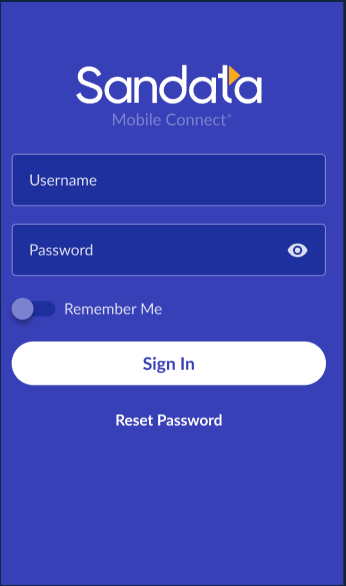
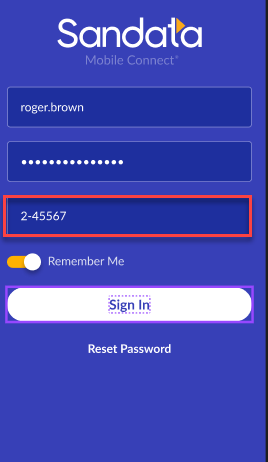
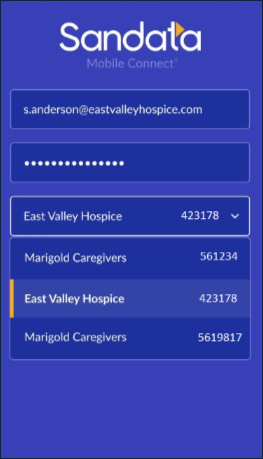
Comments
0 comments
Please sign in to leave a comment.